Linux了解
Rpm:
RPM是RedHat Package Manager(RedHat软件包管理工具)的缩写,这一文件格式名称虽然打上了RedHat的标志,但是其原始设计理念是开放式的,
现在包括RedHat、CentOS、SUSE等Linux的分发版本都有采用,可以算是公认的行业标准了。RPM文件在Linux系统中的安装最为简便.
Rpm命令使用
rpm的常用参数
i:安装应用程序(install)
e:卸载应用程序(erase)
vh:显示安装进度;(verbose hash)
U:升级软件包;(update)
qa: 显示所有已安装软件包(query all)
结合grep命令使用
例子:rpm -ivh gcc-c++-4.4.7-3.el6.x86_64.rpm
RPM主要功能:
安装、卸载、升级和管理软件
组件查询功能
验证功能
软件包GPG和MD5数字签名的导入、验证和发布
软件包依赖处理
选择安装
网络远程安装功能
rpm 命令:遵循GPL协议且功能强大的包管理,它可以建立、安装、请求、确认、和卸载软件包。间接的提升了Linux 的易用性
-e 卸载rpm包
-q 查询已安装的软件信息
-i 安装rpm包
-u 升级rpm包
--replacepkgs 重新安装rpm包
--justdb 升级数据库,不修改文件系统
--percent 在软件包安装时输出百分比
--help 帮助
--version 显示版本信息
-c 显示所有配置文件
-d 显示所有文档文件
-h 显示安装进度
-l 列出软件包中的文件
-a 显示出文件状态
-p 查询/校验一个软件包文件
-v 显示详细的处理信息
--dump 显示基本文件信息
--nomd5 不验证文件的md5支持
--nofiles 不验证软件包中的文件
--nodeps 不验证软件包的依赖关系
--whatrequires 查询/验证需要一个依赖性的软件包
--whatprovides 查询/验证提供一个依赖性的软件包
范例1:安装软件
[root@hnlinux lx1 3 8.c o m]# rpm -hvi dejagnu-1.4.2-10.noarch.rpm
警告:dejagnu-1.4.2-10.noarch.rpm: V3 DSA 签名:NOKEY, key ID db42a60e
准备...
########################################### [100%]
范例2: 显示软件安装信息
[root@hnlinux lx1 3 8.c o m]# rpm -qi dejagnu-1.4.2-10.noarch.rpm
安装MySQL
- 上传安装包
- 查找是否安装
rpm -qa | grep 'mysql-server-5.1.73-3.el6_5.i686' ----检查是否安装
rpm -ivh mysql-server-5.1.73-3.el6_5.i686.rpm ---安装软件
rpm -Uvh openssl-1.0.1e-16.el6_5.14.i686.rpm----升级库
rpm -Uvh mysql-libs-5.1.73-3.el6_5.i686.rpm ---升级软件
rpm -ivh mysql-5.1.73-3.el6_5.i686.rpm ---安装软件
rpm -ivh perl-DBI-1.609-4.el6.i686.rpm --安装软件
rpm -ivh perl-DBD-MySQL-4.013-3.el6.i686.rpm ---安装软件
service mysqld start ----启动服务
mysqladmin -u root password 'root' ---设置mysql密码
select user,Password from user; -- 查询表
- 连接MySQL
mysql -u root –p ----连接 mysql 输入密码
show databases; ----查询所有数据库
linux网络设置:
设置成静态IP
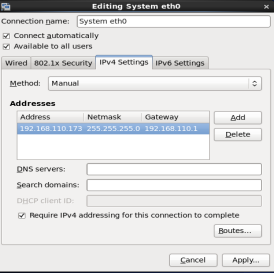
linux安装软件
java环境
vim /etc/profile 末尾添加jdk环境
|
export JAVA_HOME=/usr/java/jdk1.7.0_55 export CLASSPATH=.:$JAVA_HOME/lib/dt.jar:$JAVA_HOME/lib/tools.jar export PATH=$JAVA_HOME/bin:$PATH |
刷新profile
source /etc/profile
java –version
|
java version "1.7.0_55" Java(TM) SE Runtime Environment (build 1.7.0_55-b13) Java HotSpot(TM) Client VM (build 24.55-b03, mixed mode) |
安装tomcat
解压tomcat
|
tar -zxvf apache-tomcat-7.0.47.tar.gz |
启动
|
cd bin ./startup.sh |
设置防火墙端口
|
打开防火墙对端口限制的方法: /sbin/iptables -I INPUT -p tcp --dport 8080 -j ACCEPT #开启8011端口 /etc/init.d/iptables status
|
修改tomcat端口
修改tomcat端口号为80
|
以前只知道当tomcat端口号冲突了如何修改tomcat默认的8080端口号 今天遇到个情况,装了个BO,自带个tomcat,这时就需要修改三个地方 修改Tomcat的端口号: 在默认情况下,tomcat的端口是8080,如果出现8080端口号冲突,用如下方法可以修改Tomcat的端口号: 首先: 在Tomcat的根(安装)目录下,有一个conf文件夹,双击进入conf文件夹,在里面找到Server.xml文件,打开该文件。 其次:在文件中找到如下文本:
注意,有的时候要使用两个tomcat,那么就需要修改其中的一个的端口号才能使得两个同时工作。 修改了上面的以后,还要修改两处: (2) 继续将<Server port="8005" shutdown="SHUTDOWN" debug="0">的8005改为其它的端口。
|
关闭所有防火墙
|
开启: service iptables start |


